Win10音频图形设备占CPU资源什么原因 Win10音频图形设备占CPU资源的解决方案
更新时间:2023-02-20 10:57:00作者:mei
win10电脑运行速度变卡顿,打开任务管理器发现一个音频图形设备进程占用大部分CPU资源,音频设备图形隔离时一种系统保护进程,用于防止未授权软件。如果不需要,可以将音频图形设备关闭,下文步骤详解具体解决方案。
推荐:win10旗舰版系统
1、任务栏右键点击声音图标,在打开的菜单项中,选择打开声音设置;
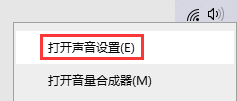
2、声音设置窗口中,点击相关的设置下的声音控制面板;
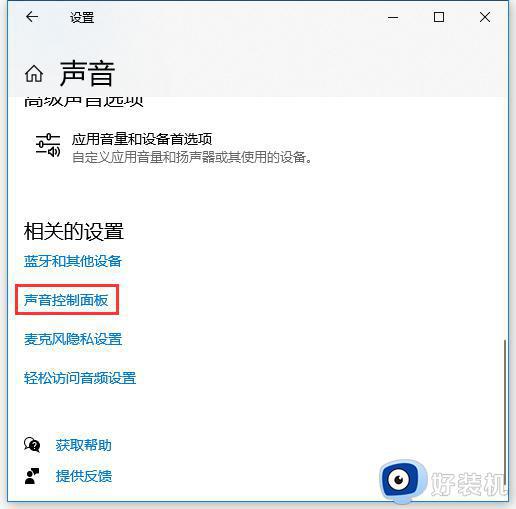
3、声音窗口中,找到并双击开,当前正在使用的扬声器设备;
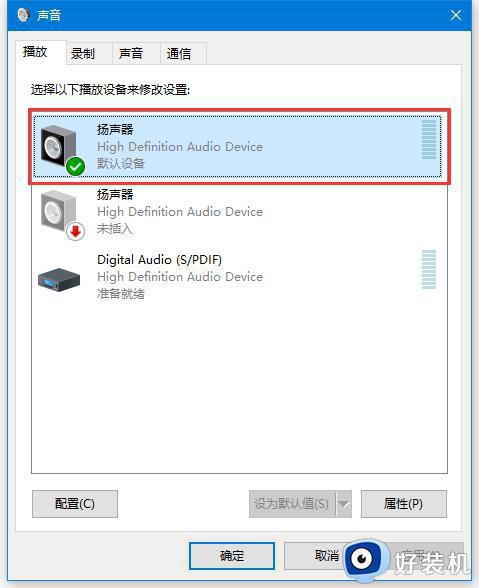
4、扬声器 属性窗口中,切换到Enhancements,在音效增强选项卡下取消勾选所有声音处理,或直接勾选取消所有增效;
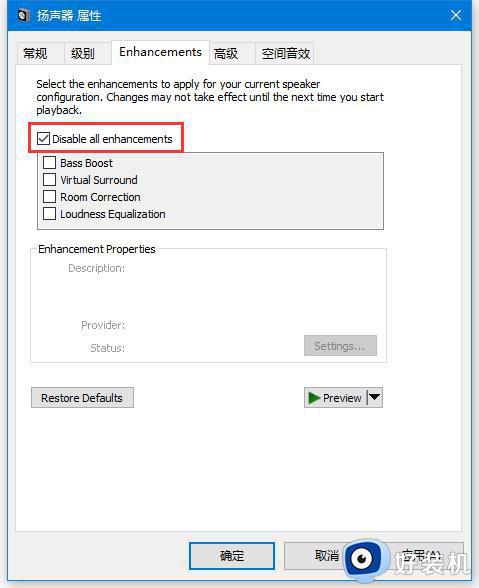
5、这样可以解决一些音频设备图形隔离占用大量资源的问题。
上述步骤解决Win10音频图形设备占CPU资源的问题,简单设置之后,电脑运行速度也比之前流畅多了。
Win10音频图形设备占CPU资源什么原因 Win10音频图形设备占CPU资源的解决方案相关教程
- win10audiodg.exe进程占用大量CPU资源如何解决
- win10系统windows音频设备图形隔离占用内存怎么办
- win10资源管理器cpu占用率突然很高怎么办 windows10资源管理器cpu占用过高如何处理
- win10资源管理器频繁假死怎么回事 win10资源管理器频繁假死三种解决方法
- win10 指定独立cpu运行程序的步骤 win10怎样让程序指定独立cpu上运行
- 为什么win10检测不到音频设备 win10检测不到音频设备三种解决方法
- win10资源监视器怎么打开 win10打开资源监视器查看CPU信息的方法
- windows10未安装音频设备怎么办 Win10系统未安装音频设备的解决方法
- win10Wsappx进程占系统资源怎么解决 win10Wsappx进程占系统资源的解决方法
- win10无法与设备或资源通信的解决方法 win10出现无法与设备或资源通信怎么办
- win10拼音打字没有预选框怎么办 win10微软拼音打字没有选字框修复方法
- win10你的电脑不能投影到其他屏幕怎么回事 win10电脑提示你的电脑不能投影到其他屏幕如何处理
- win10任务栏没反应怎么办 win10任务栏无响应如何修复
- win10频繁断网重启才能连上怎么回事?win10老是断网需重启如何解决
- win10批量卸载字体的步骤 win10如何批量卸载字体
- win10配置在哪里看 win10配置怎么看
win10教程推荐
- 1 win10亮度调节失效怎么办 win10亮度调节没有反应处理方法
- 2 win10屏幕分辨率被锁定了怎么解除 win10电脑屏幕分辨率被锁定解决方法
- 3 win10怎么看电脑配置和型号 电脑windows10在哪里看配置
- 4 win10内存16g可用8g怎么办 win10内存16g显示只有8g可用完美解决方法
- 5 win10的ipv4怎么设置地址 win10如何设置ipv4地址
- 6 苹果电脑双系统win10启动不了怎么办 苹果双系统进不去win10系统处理方法
- 7 win10更换系统盘如何设置 win10电脑怎么更换系统盘
- 8 win10输入法没了语言栏也消失了怎么回事 win10输入法语言栏不见了如何解决
- 9 win10资源管理器卡死无响应怎么办 win10资源管理器未响应死机处理方法
- 10 win10没有自带游戏怎么办 win10系统自带游戏隐藏了的解决办法
